Windows 11 英特尔统一驱动程序的下载、安装和使用方法
 发布于2023-04-27 阅读(50)
发布于2023-04-27 阅读(50)
扫一扫,手机访问
近年来,Microsoft Windows用户已使用Microsoft Phone Link应用程序将手机连接到PC。然而,去年 9 月,英特尔公司宣布开发一款英特尔 Unison 应用程序,为用户提供了将设备连接到 PC 的替代方案。
因此,本文将提供有关适用于 Windows 11 的英特尔 Unison 以及如何下载、安装和使用它的分步指南。此外,您还可以阅读有关如何将移动设备连接到 Windows 操作系统的信息。
什么是英特尔统一?
英特尔谈到了其 13 代系统处理器的功能,并谈到了英特尔 Unison。此应用程序类似于Windows PC上的Microsoft Phone Link应用程序。
Intel Unison 允许用户将他们的 Android 和 iOS 移动设备连接到他们的计算机,从而轻松地将文件从 PC 传输到 iPhone。
此外,该应用程序提供了与现有软件不同的广泛功能,允许在计算机上传输文件、接听电话和阅读文本。英特尔打算通过赋予用户在其PC上回复文本和接听电话的权利而无需拿起移动设备来最大程度地减少分心。
然而,这些功能使英特尔 Unison 比目前市场上的其他移动连接应用更具优势。
尽管有人猜测该应用程序仅与具有英特尔微处理器的计算机兼容,但该应用程序已在具有不同微处理器的PC上安装和运行。
如何下载、安装和使用英特尔 Unison?
用户在PC上下载和安装英特尔Unison之前应应用以下内容:
- 查看英特尔 Unison 的系统要求。
- 更新设备上的 Windows 操作系统。
- 更新系统驱动程序包。
初步检查后,您可以继续执行以下步骤。
1. 在您的设备上下载、安装和连接英特尔 Unison
- 单击此微软商店页面以打开英特尔统一页面。
- 在微软商店应用中,单击“获取”按钮开始下载过程。
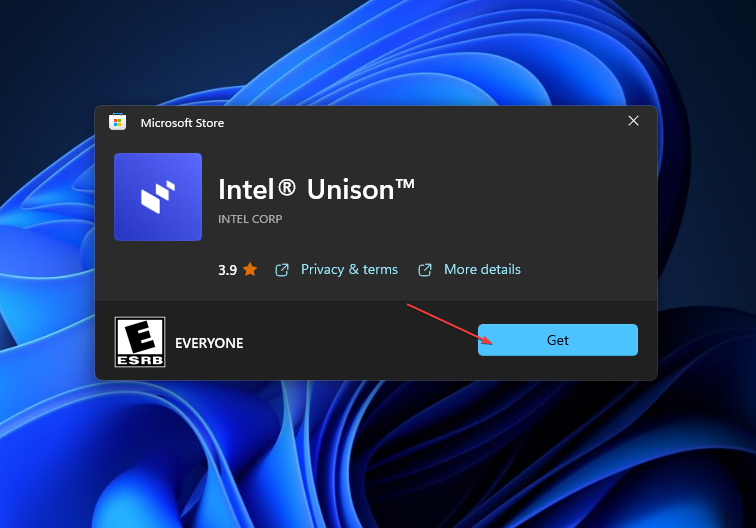
- 按照屏幕上的命令进行安装,然后在您的设备上启动它。
- 然后,从安卓设备上的 Google Play 商店或 iPhone 设备上的 App Store 下载英特尔 Unison 应用程序。
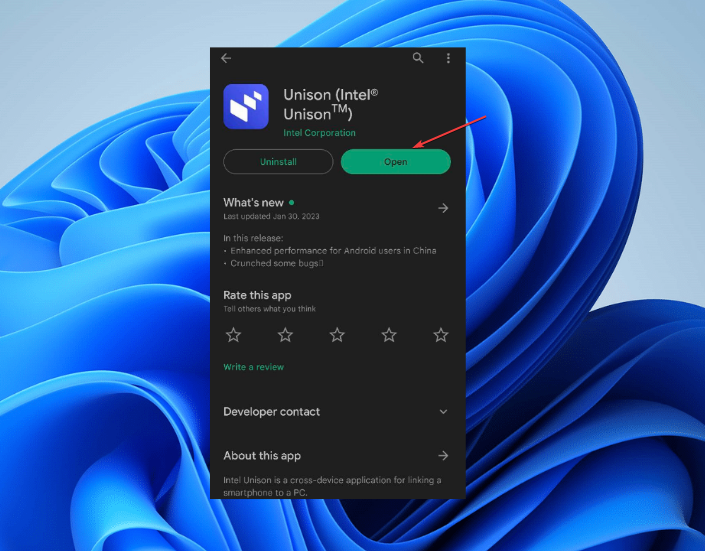
- 将电脑上的英特尔 Unison 应用程序导航到配对屏幕,浏览手机上的载入屏幕,然后选择扫描二维码。
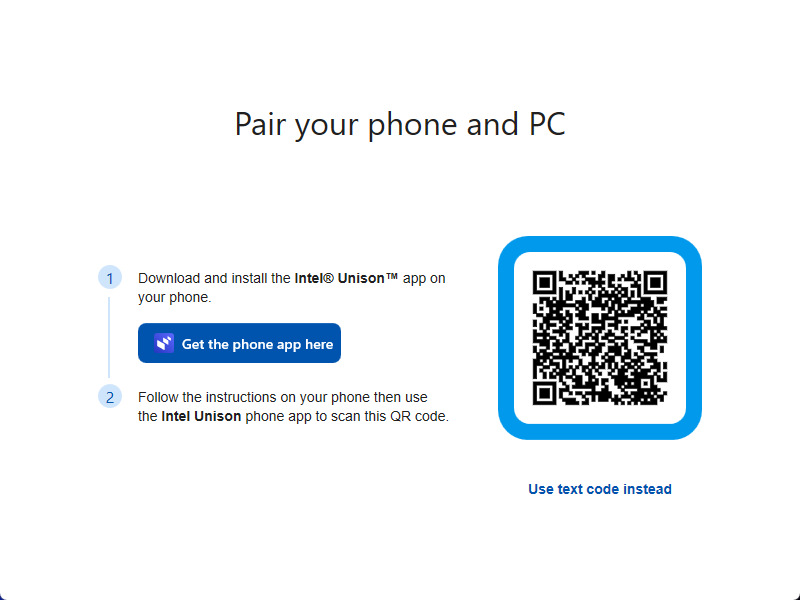
- 扫描 PC 上的二维码以自动开始配对过程。
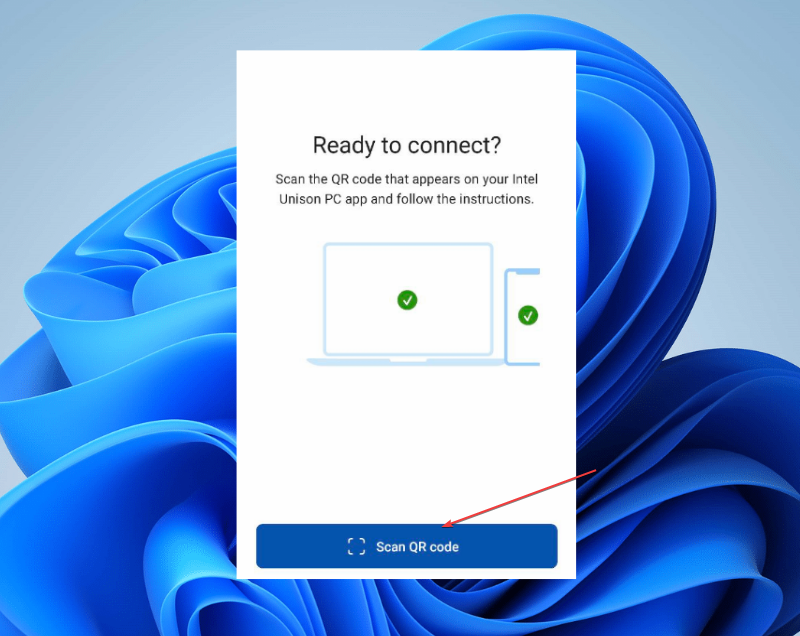
- 确认系统屏幕和移动设备上显示的代码。成功后,单击智能手机上的“开始使用”。
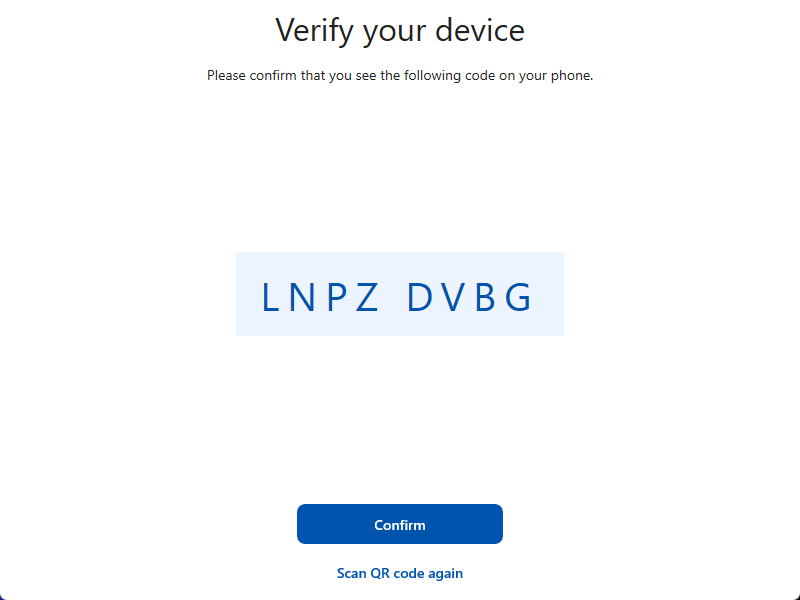
- 您的手机将连接到您的 PC,现在可以访问和传输图像和视频、查找短信、拨打和接听电话以及回复通知。
用户应确保其设备满足系统要求,以便能够安装英特尔 Unison。
2. 设置英特尔 Unison 应用通知
- 单击英特尔 Unison 窗口左侧边栏中的通知按钮。
- 在弹出窗口中,选择右下角的“打开手机设置”按钮以打开手机上的通知设置。
- 允许英特尔 Unison 访问您手机上的通知。

设置通知应用允许用户在其电脑上接收实时通知。
3. 设置电话呼叫
- 单击英特尔 Unison 窗口左侧边栏中的呼叫按钮。
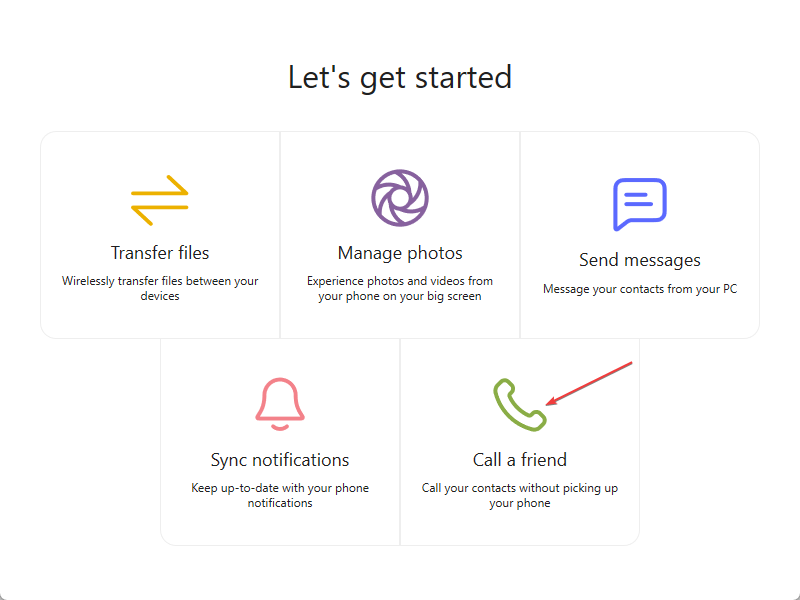
- 从弹出窗口中,选择“显示操作方法”按钮。
- 您将手机与蓝牙配对以拨打或接听电话。
通过蓝牙或Wi-Fi连接设备将允许用户在PC上拨打和接听电话。
此外,您还可以阅读如何修复英特尔 Unison 应用程序在您的 Windows 设备上无法正常工作,以及如何修复 Windows 操作系统上损坏的手机链接功能。
产品推荐
-

售后无忧
立即购买>- DAEMON Tools Lite 10【序列号终身授权 + 中文版 + Win】
-
¥150.00
office旗舰店
-

售后无忧
立即购买>- DAEMON Tools Ultra 5【序列号终身授权 + 中文版 + Win】
-
¥198.00
office旗舰店
-

售后无忧
立即购买>- DAEMON Tools Pro 8【序列号终身授权 + 中文版 + Win】
-
¥189.00
office旗舰店
-

售后无忧
立即购买>- CorelDRAW X8 简体中文【标准版 + Win】
-
¥1788.00
office旗舰店
-
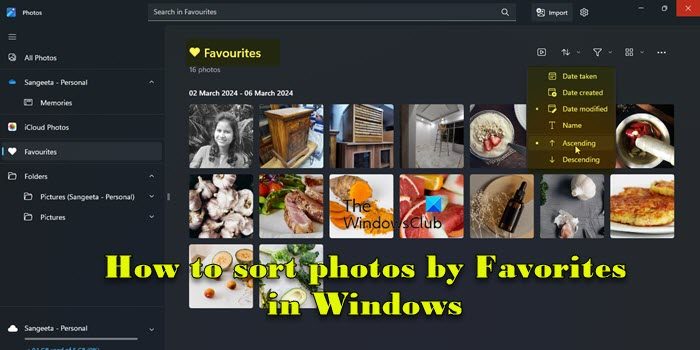 正版软件
正版软件
- 在Windows 11中如何对照片按收藏夹排序
- 在本文中,我们将介绍如何在Windows11中使用收藏夹功能对照片进行排序。Windows中的照片应用程序提供了一个方便的功能,允许您将特定照片或视频标记为“收藏夹”或“首选项”。一旦将这些项目标记为收藏夹,它们将自动整理到一个独立的文件夹中,使您可以轻松浏览喜爱的内容,无需搜寻整个照片库。这个功能使您能够快速访问和管理您最喜欢的照片和视频,为您节省了大量时间和精力。通常情况下,Favorites文件夹中的照片按日期降序排列,这样最新的照片会先显示,然后是时间较早的照片。但是,如果你希望将重点放在你认为最
- 10分钟前 Windows 照片 收藏夹 0
-
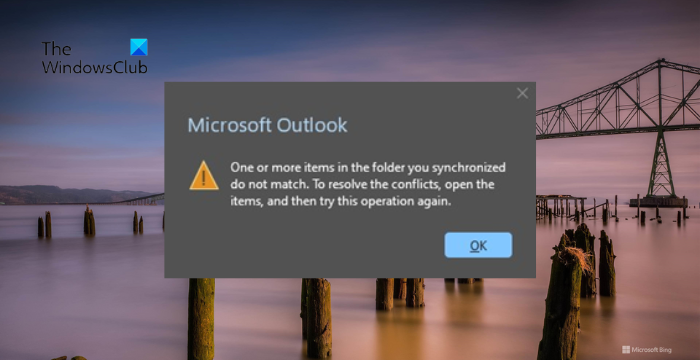 正版软件
正版软件
- Outlook错误:您同步的文件夹中某些项目不匹配
- 当您在您的同步文件夹中发现一个或多个项目与Outlook中的错误消息不匹配时,这可能是因为您更新或取消了会议项目。这种情况下,您会看到一条错误消息,提示您的本地数据版本与远程副本存在冲突。这种情况通常发生在Outlook桌面应用程序中。您同步的文件夹中的一个或多个项目不匹配。若要解决冲突,请打开这些项目,然后重试此操作。修复同步的文件夹中的一个或多个项目不匹配Outlook错误在Outlook桌面版中,当本地日历项与服务器副本发生冲突时,可能会遇到问题。不过,幸运的是,有一些简单的方法可以帮助您解决这个问
- 15分钟前 文件夹 Outlook 同步 0
-
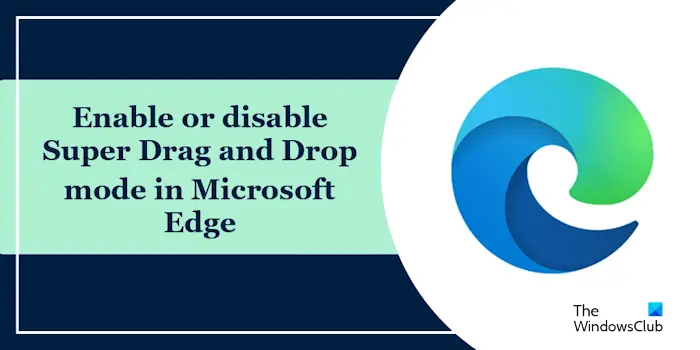 正版软件
正版软件
- 微软Edge中如何开启高级拖放功能
- MicrosoftEdge的拖放功能让您可以方便地打开网页上的链接或文本,这种功能既实用又省时。要使用这一功能,只需将链接或文本拖放到网页的任意位置即可。本文将向您介绍如何在MicrosoftEdge中启用或禁用超级拖放模式。什么是MicrosoftEdge中的超级拖放模式?微软Edge引入了一项名为“超级拖放”的新功能,用户只需简单地拖放链接即可在新标签页中快速打开。只需将链接拖拽到Edge浏览器窗口的任何位置即可轻松实现。Edge会自动在一个新的选项卡中加载该链接。此外,用户还可以根据个人偏好更改设置
- 35分钟前 edge 拖放 0
-
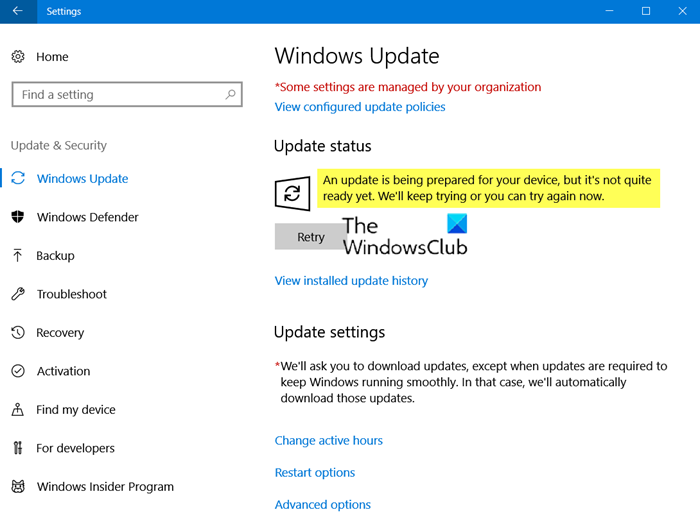 正版软件
正版软件
- 设备更新即将就绪,但尚未完全完成
- 在我尝试在一台已经很久没有更新的老旧笔记本电脑上安装Windows更新时,遇到了以下错误信息。尽管我等待了一整天,尝试了重新启动电脑并再次尝试,但问题仍然没有得到解决:正在为您的设备准备更新,但尚未完全准备好。我们将继续尝试,或者您现在可以重试。还有一个按钮,这并没有帮助我.在这篇文章中,我们将分享如何解决问题和更新Windows.正在为您的设备准备更新,但尚未完全准备好虽然使用Windows10更新助手帮助我,你可以尝试以下建议来修复此Windows更新错误:使用Windows11/10安装/更新助手运
- 50分钟前 更新 Windows 0
-
 正版软件
正版软件
- 优化 Windows 11 资源管理器设置,让文件管理更高效
- 在Windows11上,「资源管理器」的默认设置已经能满足大多数用户的使用需求。但你知道吗?还有一些隐藏设置,可以让文件管理变得更加简单高效。比如,你可以:设置显示文件扩展名,这样就能更容易地识别和重命名文件。在「图库」视图中,添加更多图片文件夹路径。将常用文件夹或「回收站」固定到「快速访问」区域,实现一键快速访问。还可以手动指定文件夹类型,优化浏览体验。接下来,我们将介绍5个小妙招,帮助你提高「Windows资源管理器」的使用效率。方法1:显示文件扩展名显示文件扩展名能帮助你快速区分文件类型,避免在重命
- 55分钟前 Windows 资源管理 显示文件 0
最新发布
-
 1
1
- KeyShot支持的文件格式一览
- 1800天前
-
 2
2
- 优动漫PAINT试用版和完整版区别介绍
- 1840天前
-
 3
3
- CDR高版本转换为低版本
- 1985天前
-
 4
4
- 优动漫导入ps图层的方法教程
- 1839天前
-
 5
5
- 修改Xshell默认存储路径的方法教程
- 1851天前
-
 6
6
- ZBrush雕刻衣服以及调整方法教程
- 1835天前
-
 7
7
- Overture设置一个音轨两个声部的操作教程
- 1829天前
-
 8
8
- CorelDRAW添加移动和关闭调色板操作方法
- 1878天前
-
 9
9
- PhotoZoom Pro功能和系统要求简介
- 2005天前
相关推荐
热门关注
-

- Xshell 6 简体中文
- ¥899.00-¥1149.00
-

- DaVinci Resolve Studio 16 简体中文
- ¥2550.00-¥2550.00
-

- Camtasia 2019 简体中文
- ¥689.00-¥689.00
-

- Luminar 3 简体中文
- ¥288.00-¥288.00
-

- Apowersoft 录屏王 简体中文
- ¥129.00-¥339.00